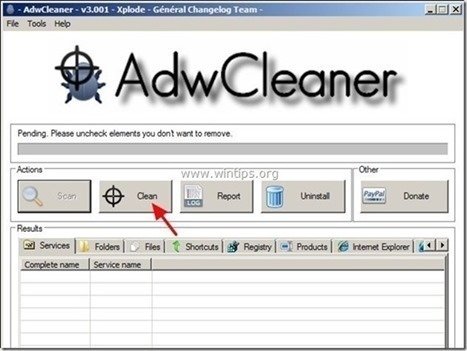Satura rādītājs
“ SpeedUpMyComputer " (līdz " SmartTweak" ) ir klaiņojoša optimizācijas programmatūra, kas jūsu datorā nonāk kā komplektā pievienota programmatūra, kad lejupielādējat un instalējat citu bezmaksas programmatūru no interneta. Kad " " SpeedUpMyComputer " ir instalēta jūsu datorā, tā tiek palaista Windows starta režīmā un pieprasa ievadīt (iegādāties) sērijas atslēgu, lai aktivizētu programmu.
" SpeedUpMyComputer " programma izskatās leģitīma, bet, ja vēlaties atrisināt atrastās problēmas, tad programma pieprasa no jums iegādāties pilnu versiju, lai turpinātu.
Ja vēlaties noņemt " SpeedUpMyComputer " no datora, pēc tam izpildiet tālāk sniegtos norādījumus:

Kā atbrīvoties no " SpeedUpMyComputer " Rogue programmatūru.
1. solis: Izbeigt " SpeedUpMyComputer ”.
1. Ar peles labo pogu noklikšķiniet uz par " SpeedUpMyComputer " ikonu un izvēlieties " Iziet ”
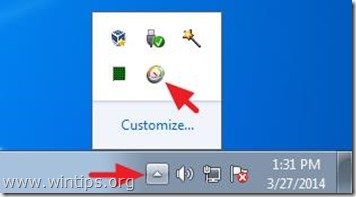
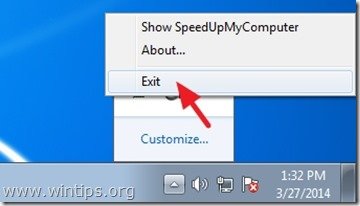
3. Noklikšķiniet uz " Pārtraukt " pogu.
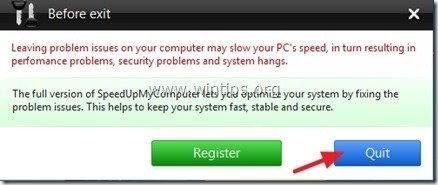
2. solis. " SpeedUpMyComputer " lietotni no vadības paneļa.
1. Lai to izdarītu, dodieties uz:
- Windows 8/7/Vista: Sākums > Vadības panelis . Windows XP: Sākt > Iestatījumi > Vadības panelis
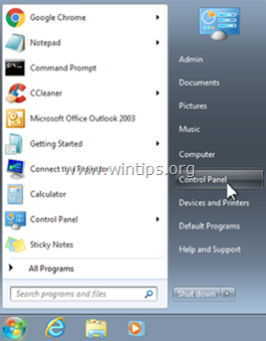
2. Divreiz noklikšķiniet, lai atvērtu
- Pievienot vai noņemt programmas ja jums ir Windows XP Programmas un funkcijas ja jums ir Windows 8, 7 vai Vista.
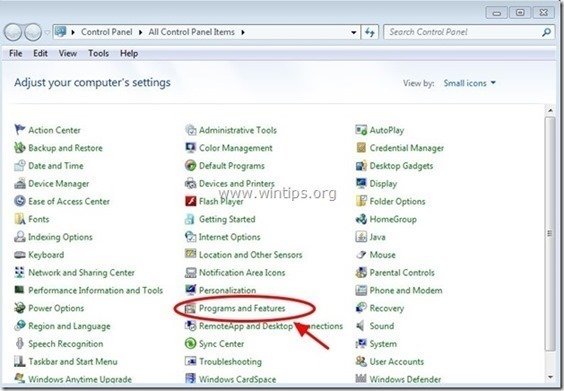
3. Programmu sarakstā atrodiet un Noņemt (atinstalēt) šīs programmas:
- SpeedUpMyComputer (SmartTweak Software) Jebkura cita nezināma vai nevēlama programma.
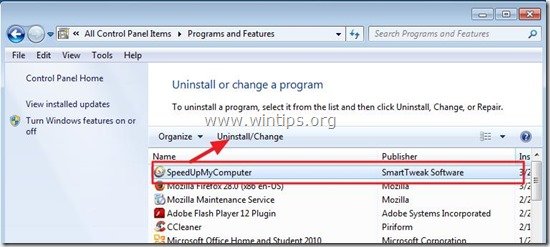
3. solis. Noņemiet " SpeedUpMyComputer " ierakstus no Windows starta programmas.
1. Lejupielādēt un palaist CCleaner.
2. Pie "CCleaner" galvenajā logā izvēlieties " Instrumenti " kreisajā logā.
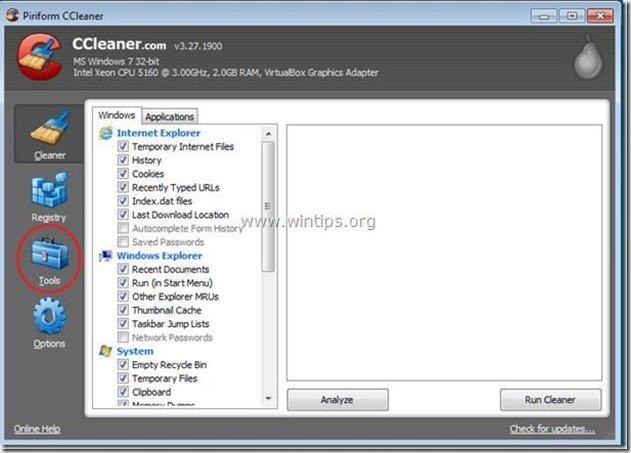
3. In " Instrumenti " sadaļā izvēlieties " Startup ".
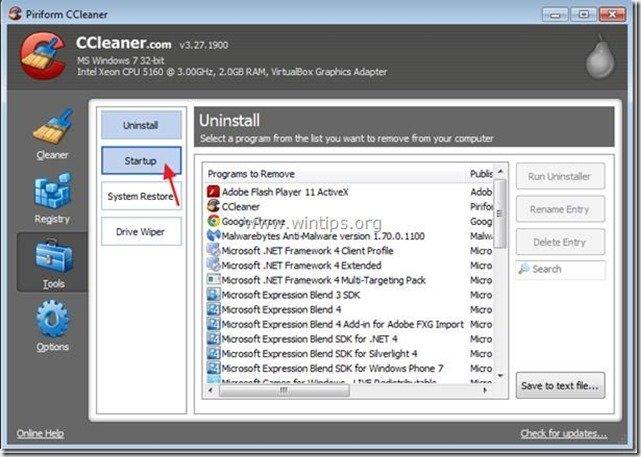
4. Izvēlieties " Windows " cilni un pēc tam atlasīt un dzēst šādus ļaunprātīgus ierakstus:
- Jā HKCU:Run FixMyRegistry SmartTweak Software Ltd C:\Program Files\SmartTweak\FixMyRegistry\FixMyRegistry.exe /ot /as /ss Jā HKCU:Run SpeedUpMyComputer C:\Program Files\SmartTweak\SpeedUpMyComputer\SpeedUpMyComputer.exe /ot /as
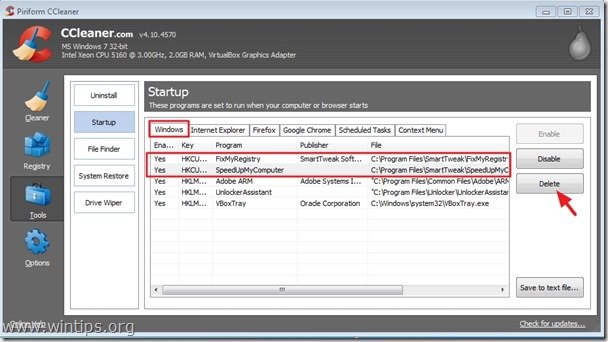
5. Aizveriet CCleaner.
4. solis: tīrīšana SpeedUpMyComputer Adware ar AdwCleaner
1. Lejupielādējiet un saglabājiet programmu "AdwCleaner" savā darbvirsmā.
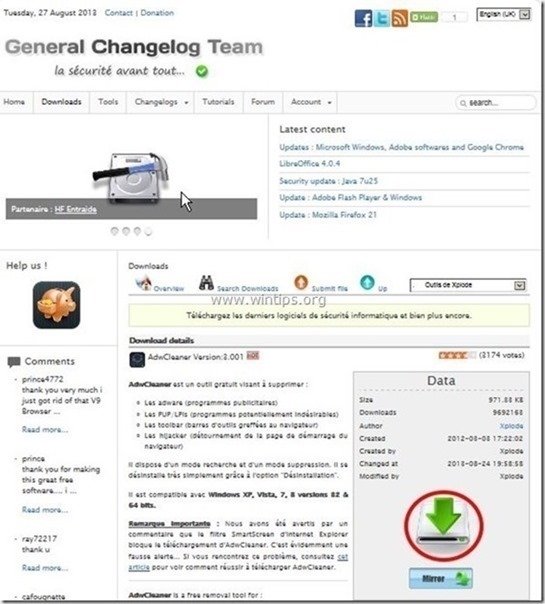
2. Aizveriet visas atvērtās programmas un Dubultklikšķis lai atvērtu "AdwCleaner" no darbvirsmas.
3. Prese " Skenēt ”.
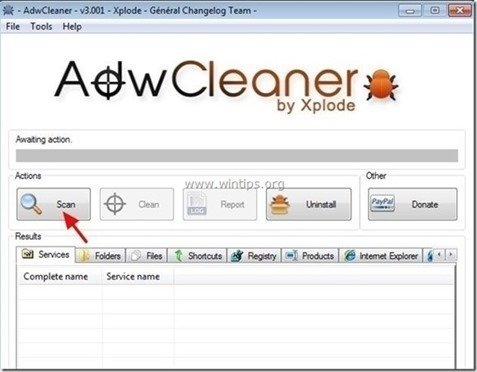
4. Kad skenēšana ir pabeigta, nospiediet "Clean ", lai noņemtu visus nevēlamos ļaunprātīgos ierakstus.
4. Prese " OK " pie " AdwCleaner - Informācija" un nospiediet " OK " atkal restartēt datoru .

5. Kad dators tiek restartēts, aizvērt " AdwCleaner" informācijas (readme) logu un turpiniet nākamo soli.
Solis 5. Dzēst "SpeedUpMyComputer" mapes un failus
1. Dodieties uz šādiem ceļiem un dzēsiet šādu(-as) mapi(-es) (in treknrakstā ):
- C:\Programmas faili\ SmartTweak
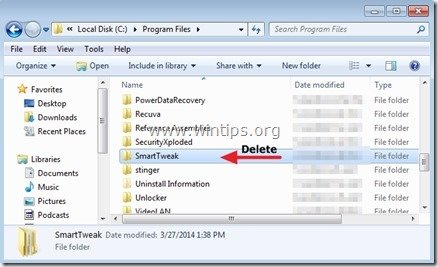
2. Dzēst " FixMyRegistry " īsceļu no darbvirsmas.
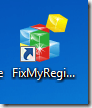
3. Dzēst " SmartTweak programmatūra " mapi no programmu saraksta.
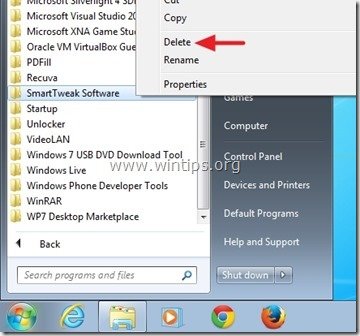
6. Solis: Noņemt SpeedUpMyComputer ar Malwarebytes Anti-Malware Free.
Lejupielādēt un instalēt vienu no visuzticamākajām BEZMAKSAS programmām pret ļaunprātīgu programmatūru, lai attīrītu jūsu datoru no atlikušajiem ļaunprātīgiem apdraudējumiem. Ja vēlaties būt pastāvīgi aizsargāti no esošajiem un nākotnes ļaunprātīgas programmatūras apdraudējumiem, iesakām instalēt Malwarebytes Anti-Malware PRO:
MalwarebytesTM aizsardzība
Noņem spiegprogrammatūru, reklāmprogrammatūru un ļaunprātīgu programmatūru.
Sāciet savu bezmaksas lejupielādi tagad!
1. Palaist " Malwarebytes Anti-Malware" un ļaujiet programmai atjaunināt tās jaunāko versiju un ļaunprātīgu datu bāzi, ja nepieciešams.
2. Kad ekrānā parādās galvenais "Malwarebytes Anti-Malware" logs, izvēlieties " Veikt ātru skenēšanu " opciju un pēc tam nospiediet " Skenēt " pogu un ļaujiet programmai skenēt sistēmu, lai atrastu apdraudējumus.

3. Kad skenēšana ir pabeigta, nospiediet "OK" lai aizvērtu informatīvo ziņojumu, un pēc tam nospiediet . "Rādīt rezultātus" pogu, lai skatīt un noņemt atrastie ļaunprātīgie draudi.
 .
.
4. Logā "Rādīt rezultātus" pārbaudīt - izmantojot peles kreiso pogu - visus inficētos objektus un pēc tam izvēlieties " Noņemt atlasīto " iespēju un ļaujiet programmai noņemt atlasītos draudus.

5. Kad inficēto objektu noņemšanas process ir pabeigts. , "Restartējiet sistēmu, lai pareizi noņemtu visus aktīvos apdraudējumus".

6. Turpiniet uz nākamais solis.
Ieteikumi: Lai nodrošinātu, ka dators ir tīrs un drošs, veiciet Malwarebytes' Anti-Malware pilnu skenēšanu operētājsistēmā Windows "Drošajā režīmā". .*
*Lai pārietu operētājsistēmas Windows drošajā režīmā, nospiediet taustiņu " F8 " taustiņu datora palaišanas laikā, pirms parādās Windows logotips. Kad " Windows paplašināto opciju izvēlne " ekrānā tiek parādīts, izmantojiet tastatūras bulttaustiņus, lai pārvietotos uz Drošais režīms un pēc tam nospiediet "ENTER “.
7. Solis 7. Restartējiet datoru un veiciet pilnu skenēšanu ar savu sākotnējo pretvīrusu programmu.

Endijs Deiviss
Sistēmas administratora emuārs par Windows